
Vai começar a transmitir ao vivo na Twitch? Então saiba o que é OBS
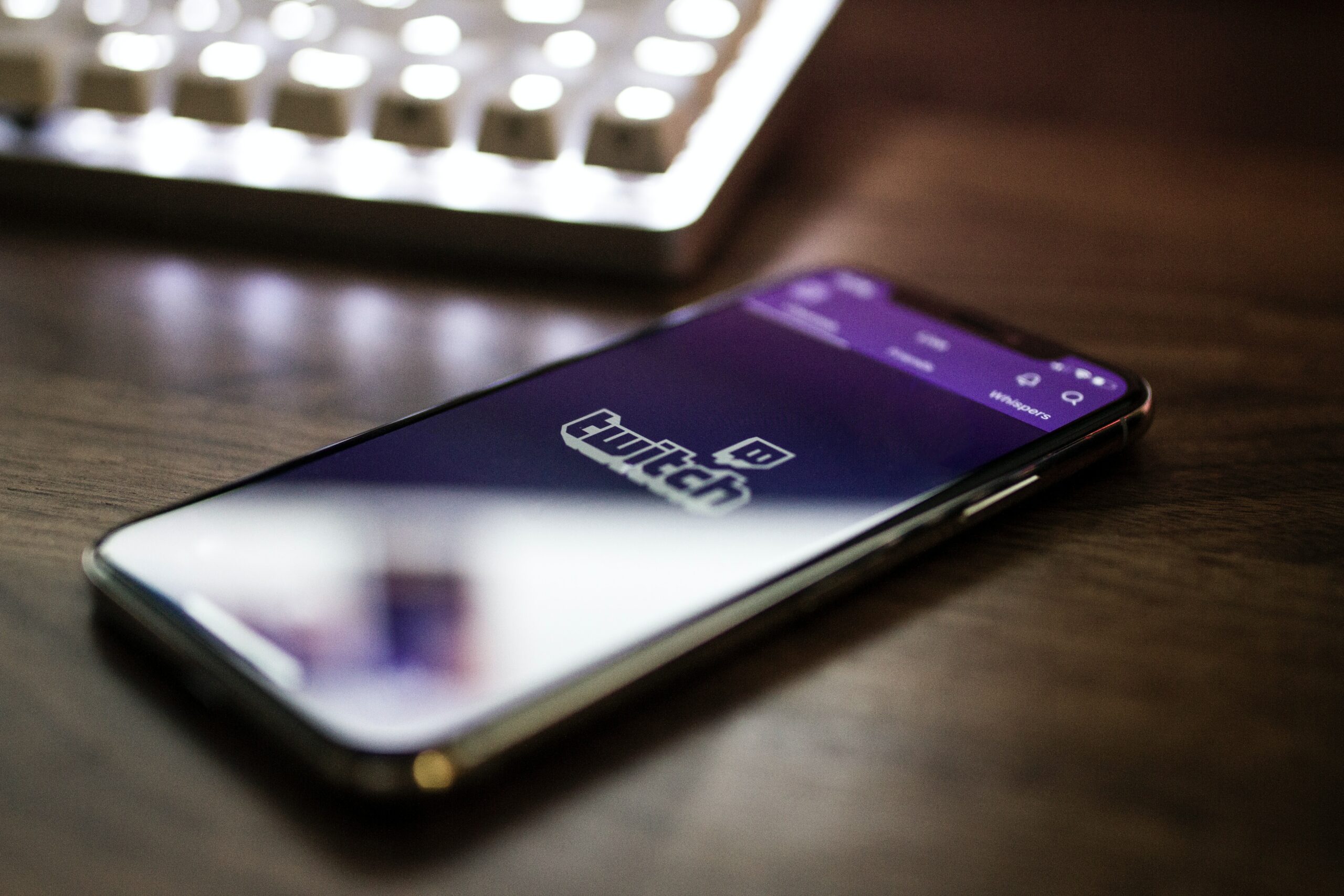
Quem costuma frequentar a Twitch provavelmente já ouviu falar do Open Broadcaster Software — ou sua sigla, OBS. Ele é um programa de transmissões ao vivo muito popular entre os criadores da plataforma, graças às possibilidades de personalização da transmissão que oferece.
À primeira vista, o OBS pode até assustar. Mas, gastando alguns minutos é possível entender seu funcionamento e a lógica da interface, que é bem intuitiva. Para usar é necessário fazer o download gratuito no site da OBS Project.
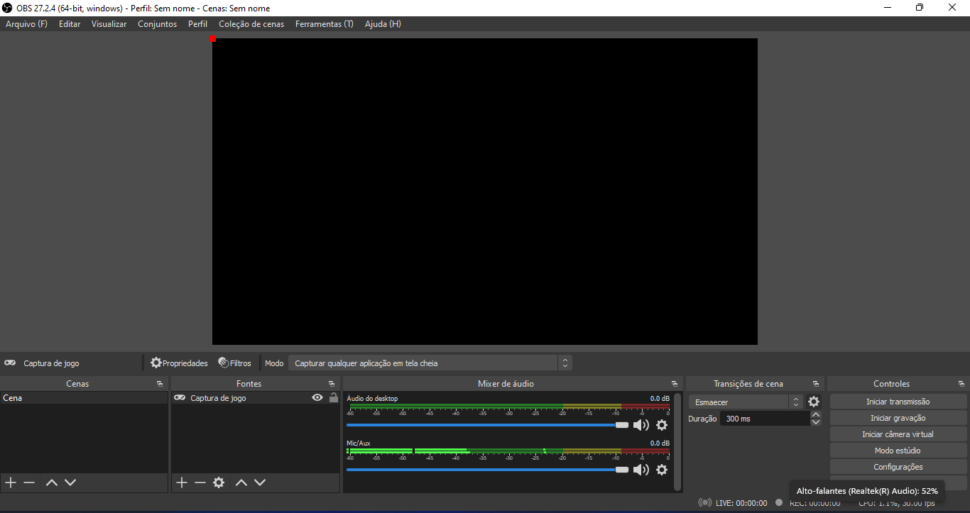
Para usar o programa com a plataforma da Twitch, é necessário sincronizar a chave de transmissão, com o OBS. Para isso, clique em “configurações da conta”, “canal e vídeos” e “transmissão”. Será possível visualizar a chave de transmissão nesta tela.
Copie o conteúdo e em seguida abra o OBS. Vá em “arquivo”, “configurações” e selecione “transmissão”. Preencha o meio de transmissão com “Twitch” e cole o código copiado na plataforma de streaming. Depois disso, clique em conectar conta e faça login com suas credenciais de acesso.
Elementos da tela inicial
Começando da esquerda para a direita, a caixa “Cenas” permite que o streamer possa alternar entre o vídeo principal e alguma outra imagem que queira mostrar aos espectadores, como uma contagem regressiva para o início da transmissão, por exemplo.
O segundo quadro é “Fontes”, que nada mais são do que todos os elementos que podem ser adicionados a uma “cena”, como texto e imagens. Já o “Mixer de áudio” é o espaço onde os criadores podem gerenciar todas as suas configurações de som.
“Transição de cenas” é onde o usuário pode preparar efeitos de transição entre as cenas. Já em “Controles” o usuário pode começar sua transmissão, gravar vídeos, acessar as configurações ou fechar o OBS.
Como streamar jogos
Para iniciar uma transmissão ao vivo com o OBS, abra o jogo que deseja transmitir e, em seguida, vá ao software clique no sinal de “+”, logo abaixo da seção “Fonte”, e clique em “captura de jogo”.
Para adicionar uma câmera, basta selecionar o “+”, também na aba “Fonte”, e “dispositivo de captura de vídeo”. Caso queira, o usuário também pode selecionar a opção “dispositivo de captura de áudio” para conectar um microfone.
Após configurar o jogo e os dispositivos de captura, é só clicar em “Iniciar Transmissão”, no quadro “controles”. Boa live!










